台式电脑音乐放不出声音是怎么回事 电脑无法播放音乐
更新时间:2024-04-20 11:47:47作者:xtliu
在使用台式电脑时,有时候会遇到音乐无法播放的问题,这种情况可能是由于多种原因造成的,比如音量设置不正确、音频驱动程序问题、音箱连接故障等。如果台式电脑音乐放不出声音,就需要及时排查问题并进行相应的处理。接下来我们将探讨一下台式电脑无法播放音乐的可能原因及解决方法。
操作方法:
1.首先说说最有可能的Windows Audio,有时候开机。重启电脑会出现这样的问题,解决方法以前的经验我说过就是先找到控制面板(我习惯右键我的电脑属性,如下图打开)
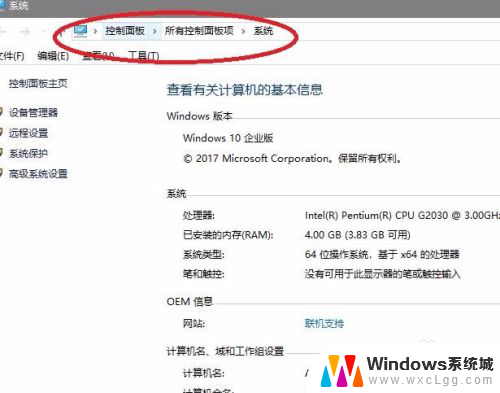
2.然后找到管理,打开服务
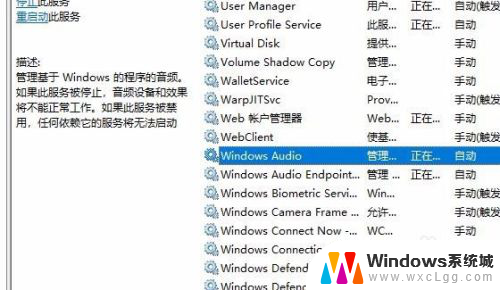
3.在服务的右侧找到Windows Audio,选中右键重新启动或启动即可。之后直接退出去试试音乐是否可以使用吧
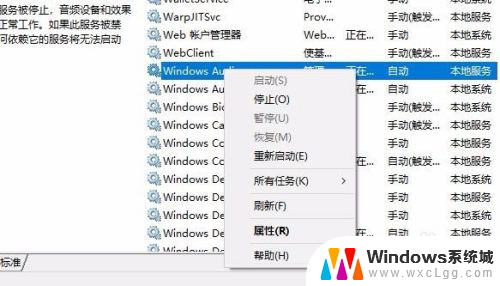
4.如果是驱动或者设备问题,那就要打开设备管理器来看了
设备管理器打开方法,还是右键我的电脑,点击管理
5.如下图,点击右侧的设备管理器,然后再左侧的音频里右键扬声器
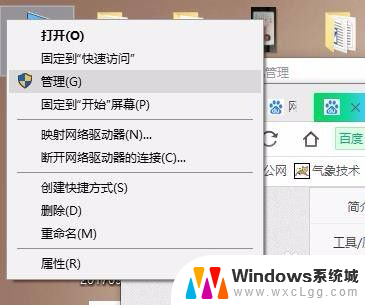
6.你可以先禁用再重启该设备(如果设备有感叹号建议重启试试),也可以更新驱动(更新后需要重启电脑)
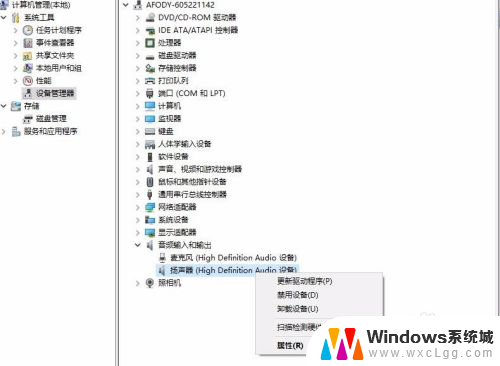
7.如果设备驱动异常,或者设备不在线,这里是没有扬声器或者有黄色感叹号。你在更新或者重新启动扬声器还是无法解决。可能要换一个扬声器了。
以上是台式电脑无法播放音乐的解决方法,请遇到此问题的用户按照以上步骤解决,希望对大家有所帮助。
台式电脑音乐放不出声音是怎么回事 电脑无法播放音乐相关教程
-
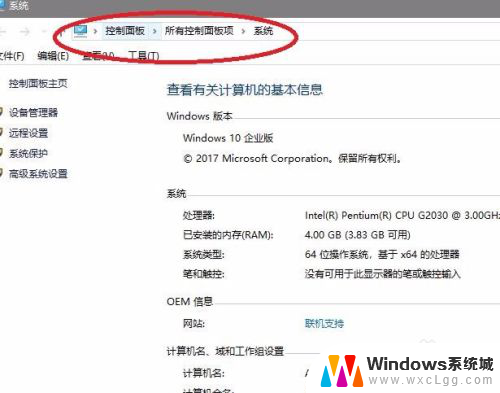 电脑打开音乐怎么没有声音 电脑无法播放音乐怎么办
电脑打开音乐怎么没有声音 电脑无法播放音乐怎么办2023-12-12
-
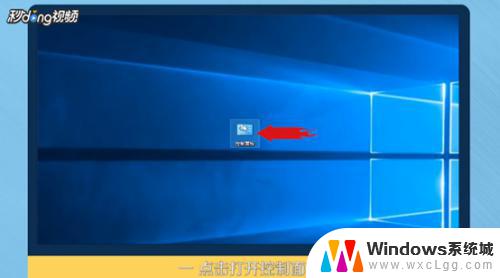 windows定时播放音乐 如何在电脑上按时播放音乐
windows定时播放音乐 如何在电脑上按时播放音乐2023-09-24
-
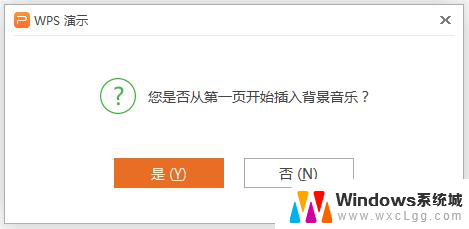 wps音乐怎么跟幻灯片一起播放 wps音乐与幻灯片同步播放
wps音乐怎么跟幻灯片一起播放 wps音乐与幻灯片同步播放2024-03-12
-
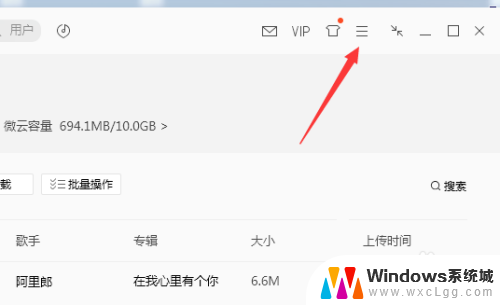 qq音乐如何设置定时播放音乐 QQ音乐播放器如何设置定时播放
qq音乐如何设置定时播放音乐 QQ音乐播放器如何设置定时播放2024-02-13
-
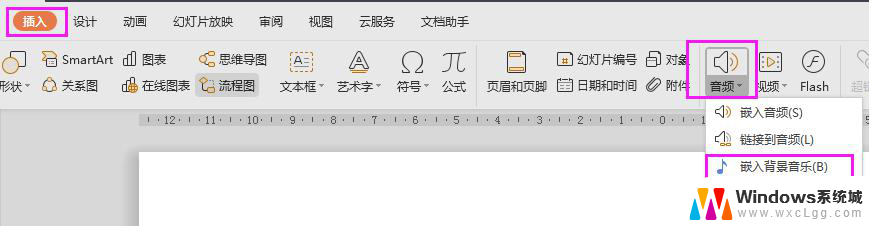 wpsppt音乐怎样设置自动播放 wps ppt音乐自动播放设置教程
wpsppt音乐怎样设置自动播放 wps ppt音乐自动播放设置教程2024-01-20
-
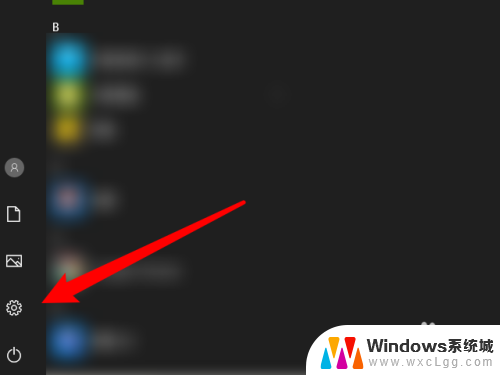 台式电脑怎么调声音外放 台式电脑外放声音怎么调节
台式电脑怎么调声音外放 台式电脑外放声音怎么调节2023-11-11
电脑教程推荐
- 1 固态硬盘装进去电脑没有显示怎么办 电脑新增固态硬盘无法显示怎么办
- 2 switch手柄对应键盘键位 手柄按键对应键盘键位图
- 3 微信图片怎么发原图 微信发图片怎样选择原图
- 4 微信拉黑对方怎么拉回来 怎么解除微信拉黑
- 5 笔记本键盘数字打不出 笔记本电脑数字键无法使用的解决方法
- 6 天正打开时怎么切换cad版本 天正CAD默认运行的CAD版本如何更改
- 7 家庭wifi密码忘记了怎么找回来 家里wifi密码忘了怎么办
- 8 怎么关闭edge浏览器的广告 Edge浏览器拦截弹窗和广告的步骤
- 9 windows未激活怎么弄 windows系统未激活怎么解决
- 10 文件夹顺序如何自己设置 电脑文件夹自定义排序方法